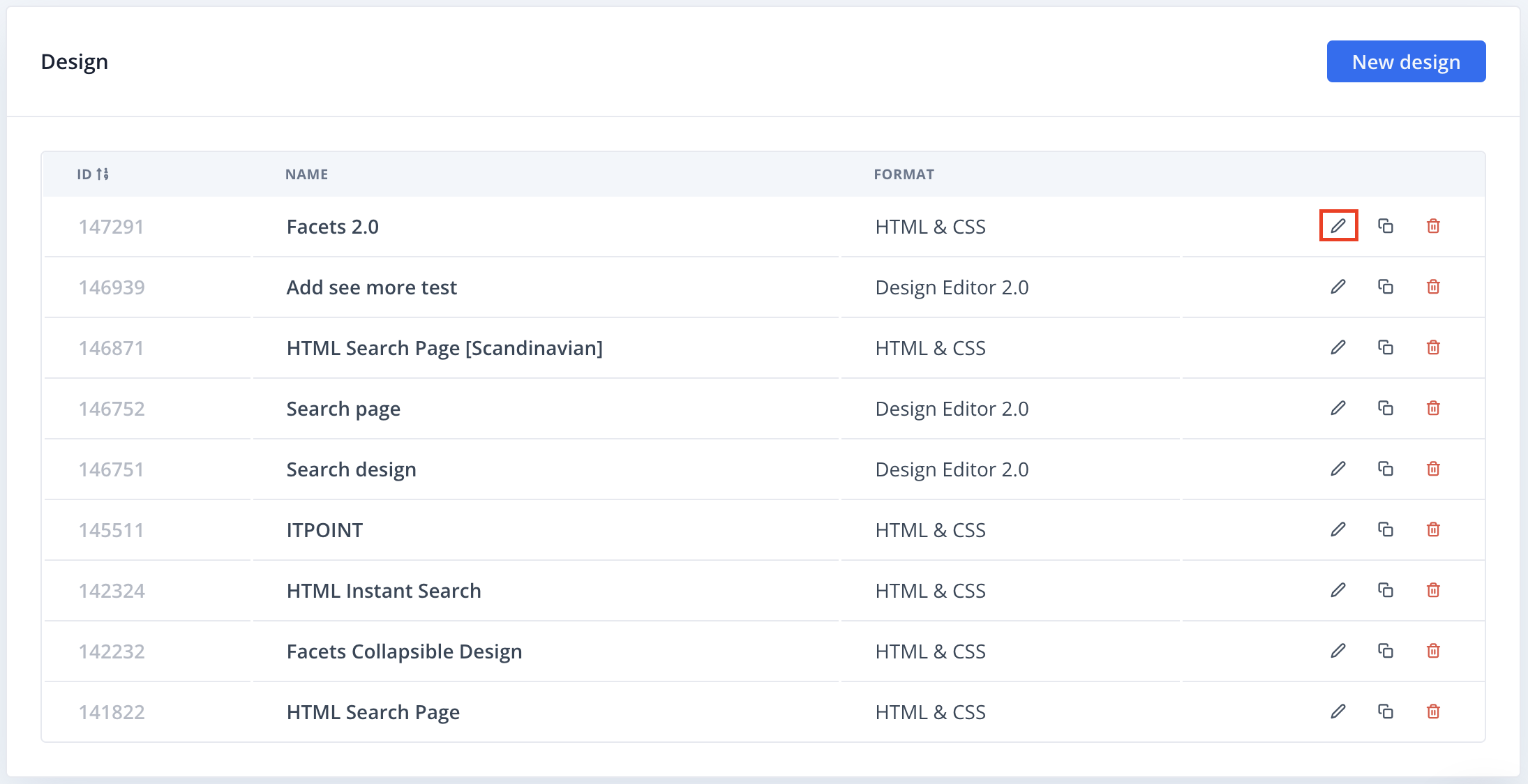Guarda come usare la Setup Guide per ottenere il Live-Search e la pagina di risultati di ricerca sul tuo negozio web Magento 2
La funzione di ricerca (Search) di Clerk.io consiste di due parti:- il menu a tendina Live-Search che viene visualizzato quando un cliente inizia a digitare.
- La Search Page che visualizza tutti i prodotti corrispondenti su una pagina intera.
Dal menu principale iniziate cliccando su Getting Started:
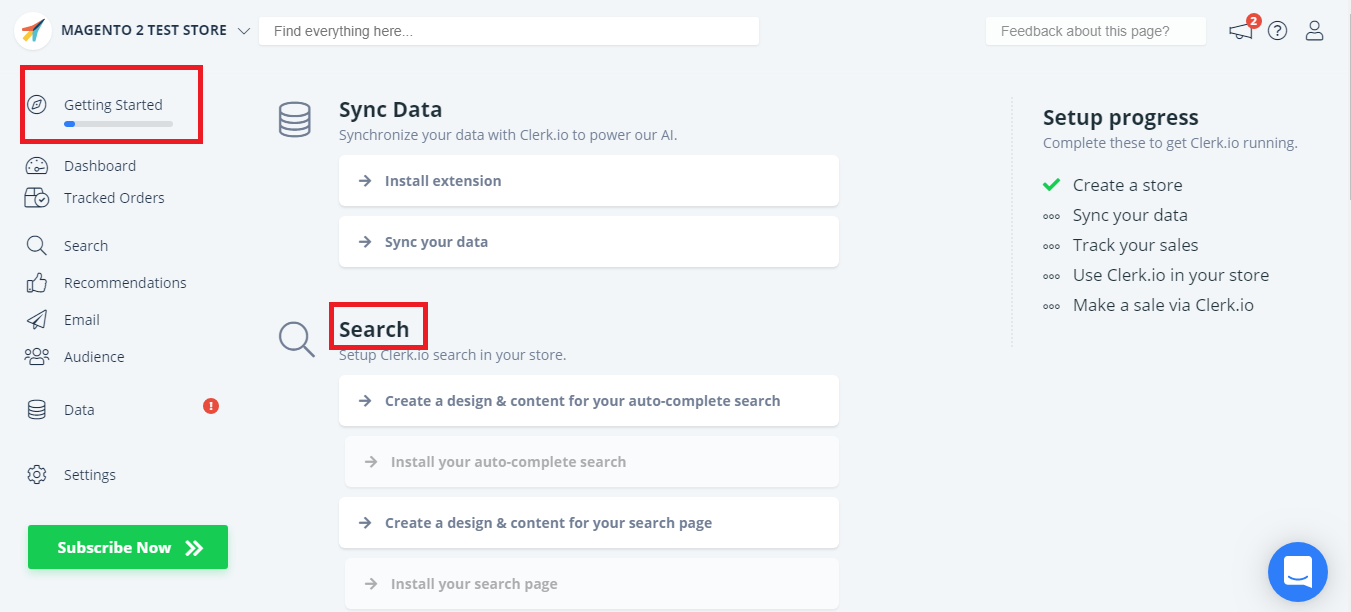
1. Creare design e contenuti standard
La prima cosa che devi fare è creare design e contenuti standard.
Puoi usare la guida di impostazione intitolata Search sotto l'opzione Getting Started, per creare rapidamente Design e Contenuto che hanno la stessa combinazione di colori e lo stesso stile del tuo negozio web.
A/ Inizia creando un Design e un Contenuto per la Live Search:
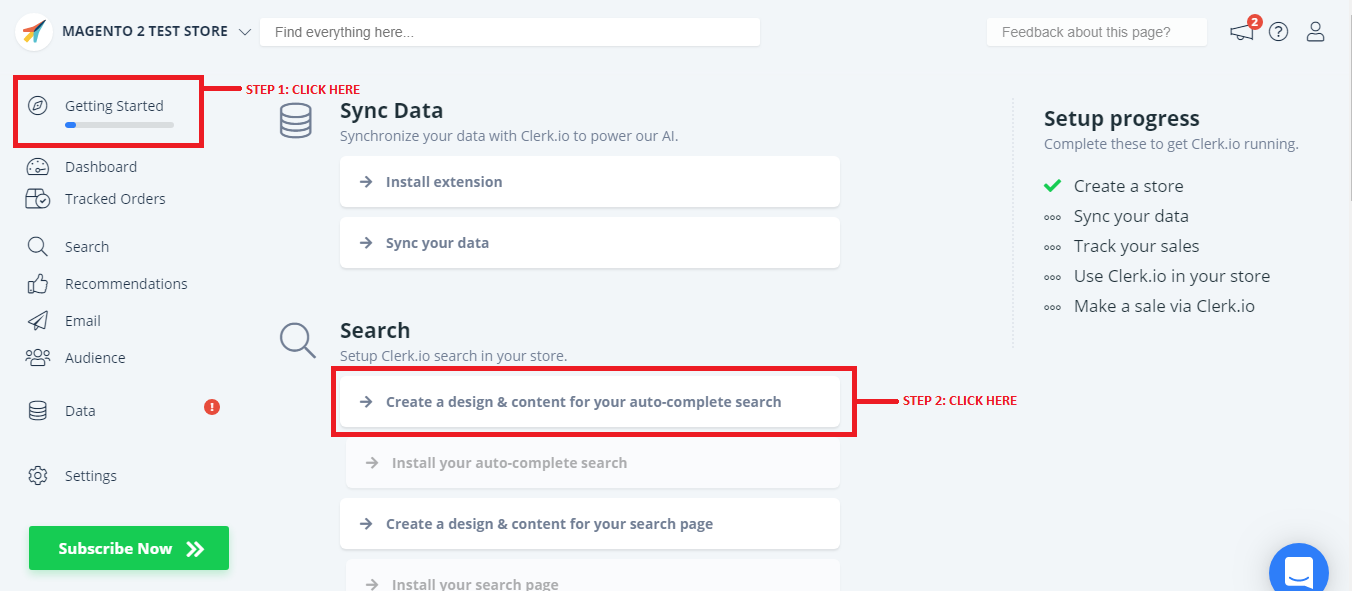
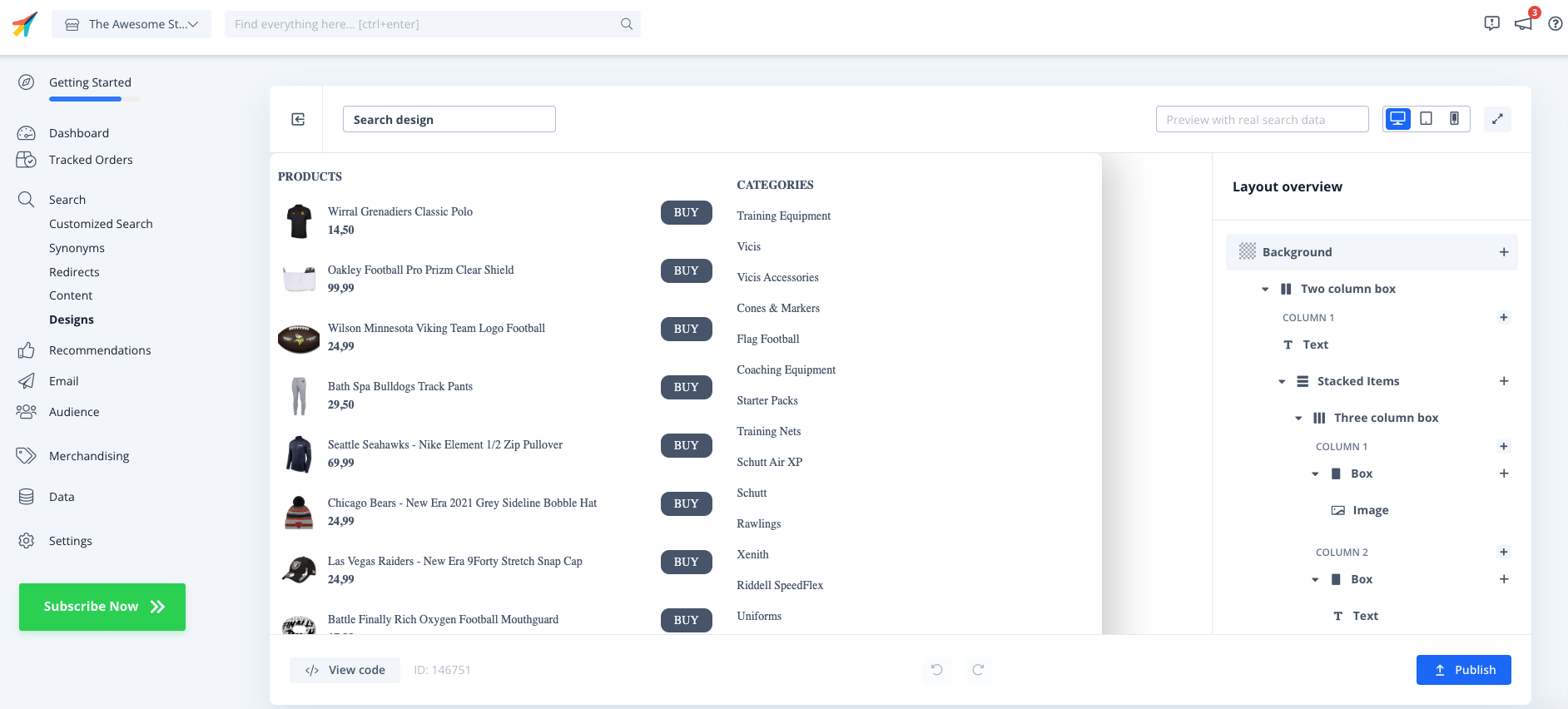
Clicca su Publish
B/ E poi crea un Design e un Contenuto per la Search Page:
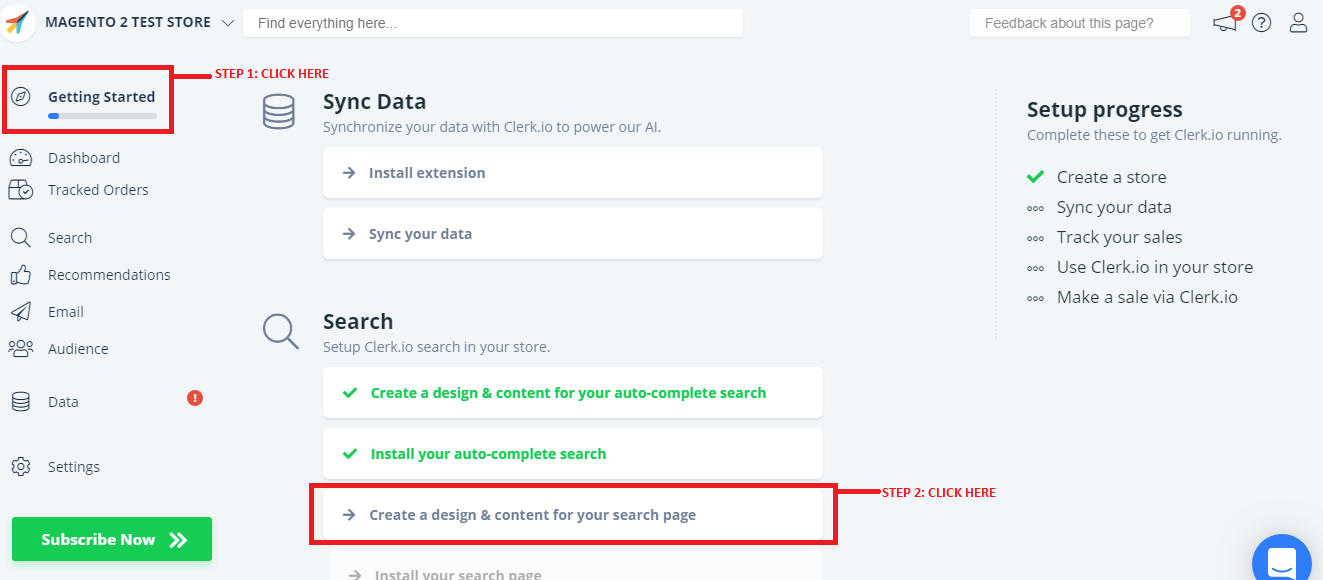
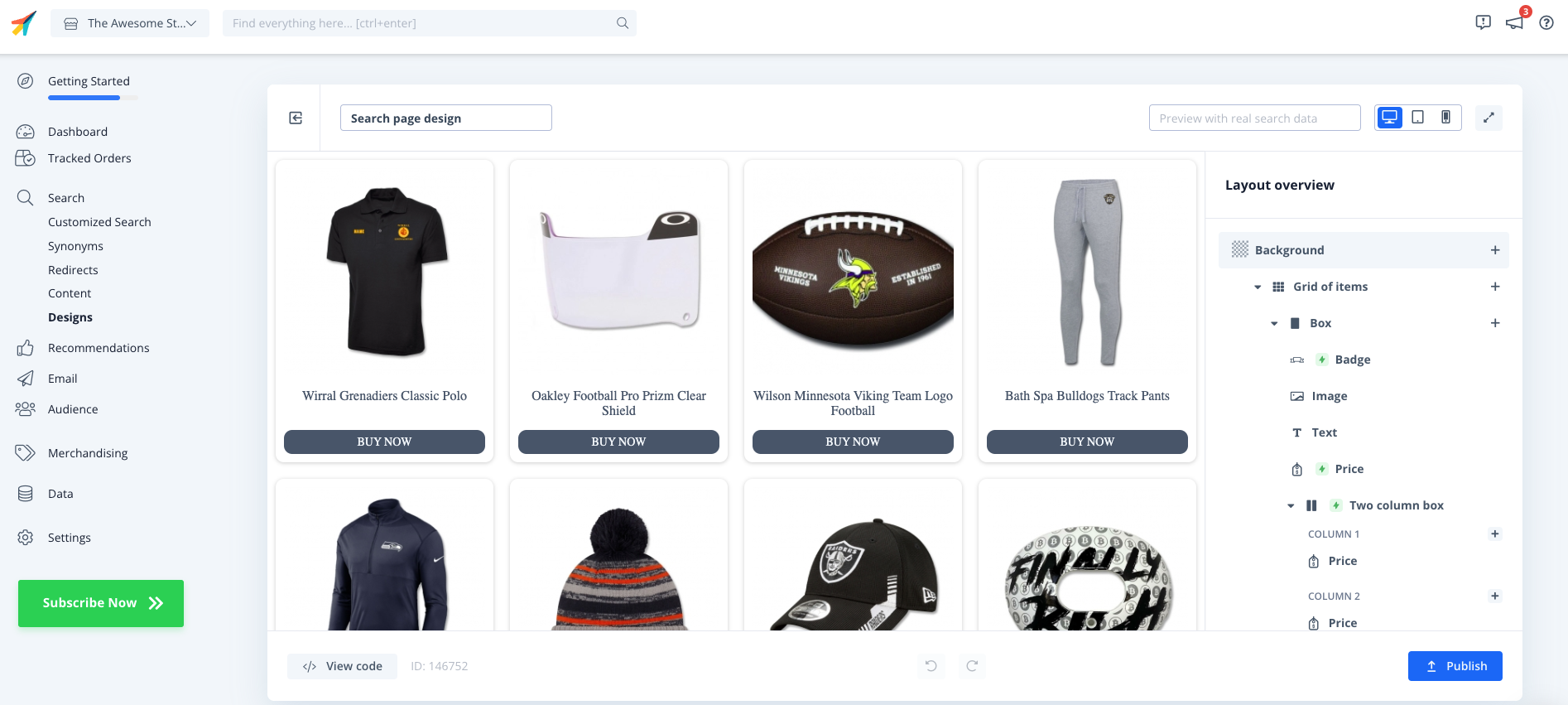
Clicca su Publish
Puoi facilmente cambiare i tuoi design e contenuti in seguito, sotto Designs and Content nel menu di sinistra.
Editare i Design
2. Attivare la Live-Search e la Search Page
I prossimi passi ti guideranno attraverso i passi necessari per attivare le funzioni di ricerca dal vivo e la pagina di ricerca:
Per favore tieni presente che anche se i prossimi passi sono già selezionati con un'icona verde come se fossero installati - non lo sono - devi comunque cliccare e seguire i passi:
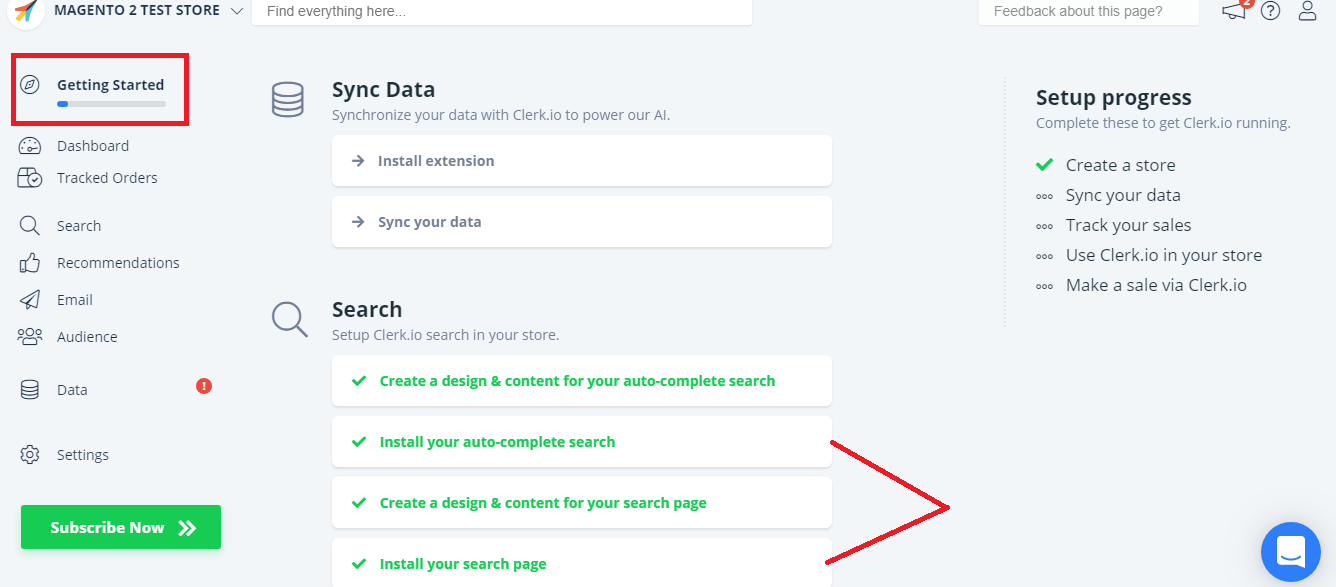
A/ Installare la Live-Search e la Pagina di Ricerca
Nel modulo Magento 2, sia la ricerca dal vivo che la pagina di ricerca sono abilitate sotto gli stessi passi, quindi potete cliccare su entrambi:
- Installa la tua ricerca con autocompletamento
- Installa la tua pagina di ricerca
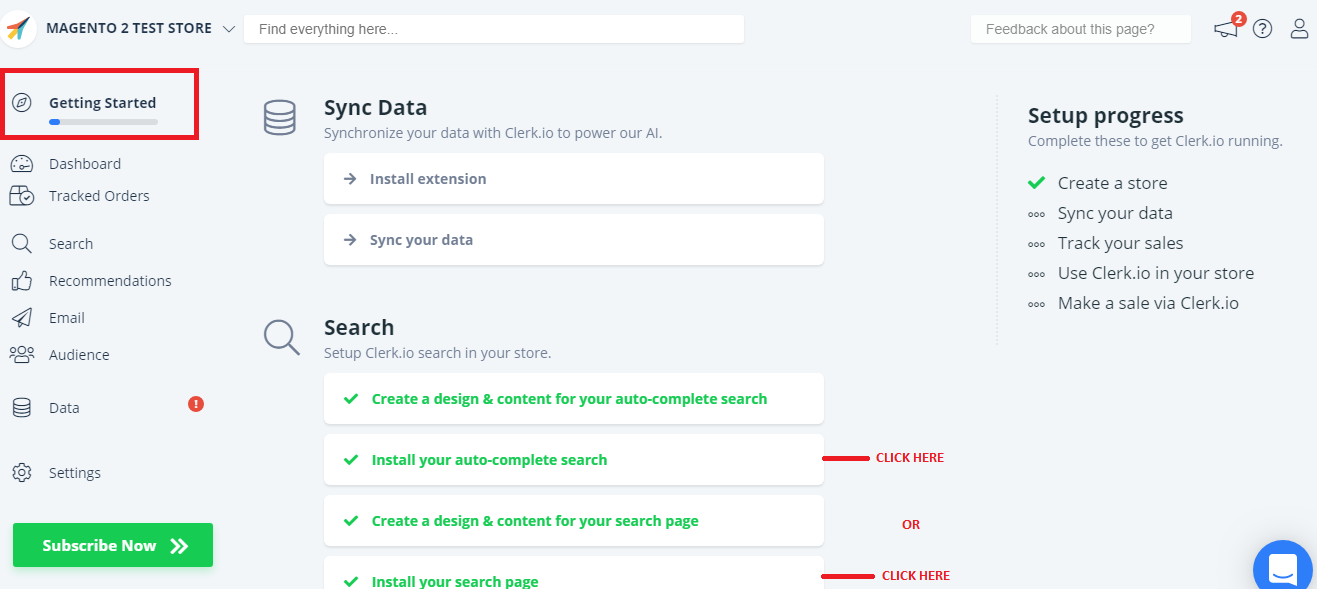
Seguire tutti i passi sotto la sezione: Abilitare la ricerca e la live-search
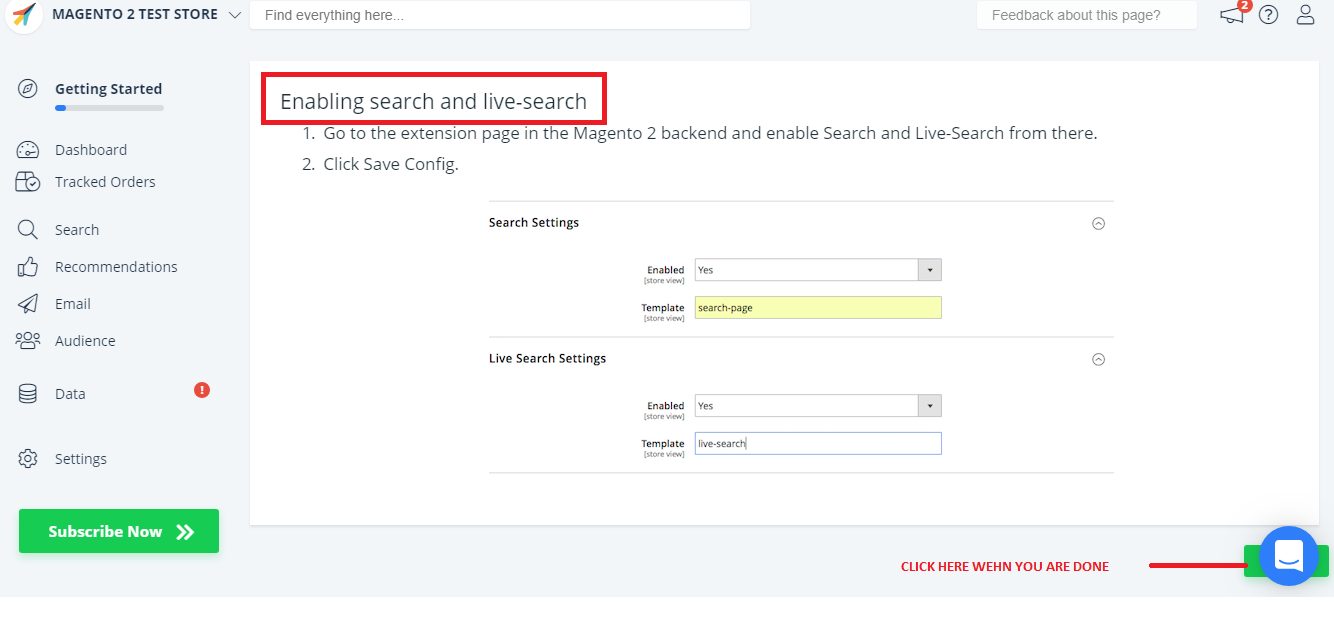
Finalizzare la configurazione cliccando su Done
Dopo aver abilitato le funzioni, potrai vedere la funzione Search di Clerk.io sul tuo negozio web.